在日常使用iphone手机时,截屏功能无疑是一个非常实用的工具。无论是保存有趣的聊天记录、分享精美的界面设计,还是记录重要的操作步骤,截屏都能帮助我们快速捕捉屏幕上的内容。那么,iphone手机怎么截屏呢?本文将为大家详细介绍几种简单快捷的方法,让你轻松掌握这一技能。
这是iphone用户最常用的截屏方法,操作简便,适用于所有支持触控id或面容id的iphone机型(iphone x及以上机型除外iphone 6s及更早的机型)。
1. 找到截屏组合键:对于iphone x及更新机型,同时按住侧边按钮(电源键)和音量调高按钮;对于iphone 6s至iphone xs max之间的机型,则是同时按住电源键和home键。
2. 短暂按压:按下组合键后,屏幕会瞬间闪白并伴随咔嚓一声,表示截屏成功。
3. 查看截图:截屏后,图片会自动保存在手机的“照片”应用中,你可以在“相册”下的“截屏”文件夹中找到它。
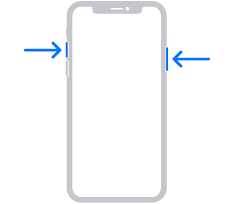
如果你不喜欢使用物理按键,或者担心长时间按键会损坏手机,那么“辅助触控”功能将是一个不错的选择。它允许你通过屏幕上的虚拟按钮来完成截屏操作。
1. 开启辅助触控:首先,进入“设置” > “辅助功能” > “触控” > “辅助触控”,然后开启“辅助触控”开关。
2. 自定义操作:在“辅助触控”设置中,选择“自定义顶层菜单”或“自定义操作”(如轻点两下或长按),将截屏功能添加到你的自定义菜单中。
3. 使用辅助触控截屏:现在,你可以通过点击屏幕上的小圆点(辅助触控按钮),选择相应的截屏选项来完成截屏。
对于喜欢使用语音助手的用户来说,siri也可以帮你完成截屏操作。不过,需要注意的是,这种方法可能需要你在设置中提前开启相应的权限。
1. 唤醒siri:长按侧边按钮(电源键)或说出“嘿siri”来唤醒siri。
2. 发出指令:对siri说“截屏”或“截一张图”,siri将立即为你完成截屏操作。
3. 查看截图:同样,截屏后图片会自动保存在“照片”应用中。
截屏完成后,你还可以对图片进行编辑和分享。在预览截屏图片时,点击右上角的“编辑”按钮,即可使用iphone自带的编辑工具进行裁剪、标注等操作。编辑完成后,点击左下角的“分享”按钮,即可将图片发送给好友或分享到其他应用。
总之,掌握iphone手机的截屏方法不仅能让你的日常使用更加便捷,还能在关键时刻帮你快速捕捉精彩瞬间。希望本文能帮助你轻松掌握这一技能,享受更加智能的手机生活。
相关软件